- Schaltet sich dein Monitor zufällig aus und dann wieder ein?
- Hier ist meine Liste mit Vorschlägen und wie du mit diesem lästigen Problem umgehen kannst.
- Du hast alles ausprobiert und nichts funktioniert? Dann lass uns mal sehen, was du versuchen kannst.
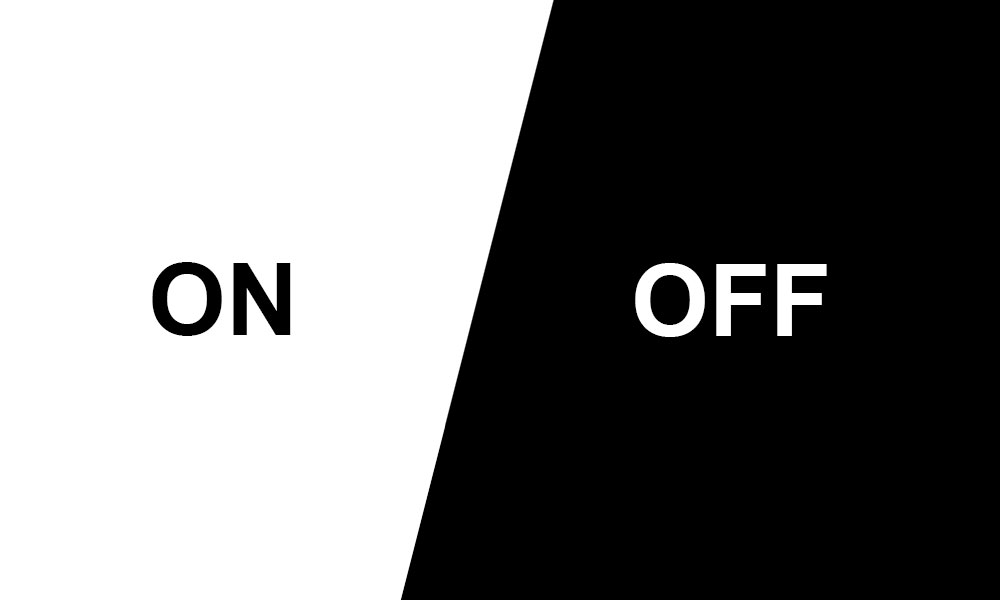
Es gibt nichts Ärgerlicheres, als deinen PC aufzurüsten und dann mit unerwarteten Abstürzen, Fehlern oder Problemen zu kämpfen, die auf deinem alten Computer nicht vorhanden waren.
Nachdem ich dieses Jahr auf einen Ryzen 5800x und ein neues Motherboard umgestiegen bin, habe ich dieses Problem mit dem Der Monitor schaltet sich in einem Sekundenbruchteil aus und dann wieder ein. Es passiert zufällig in allen möglichen Apps, manchmal passiert es ein paar Mal pro Minute, und manchmal passiert es stundenlang nicht.
Ich erlebe folgendes Verhalten: Plötzlich wird der Bildschirm schwarz, dann schaltet sich der Monitor für eine Sekunde ein und dann wieder aus. Das passiert nicht regelmäßig, sondern ganz zufällig. Manchmal nur ab und zu, manchmal aber auch so oft, dass man nicht mehr arbeiten kann.
Ich habe es größtenteils behoben, oder zumindest weiß ich jetzt, was ich tun muss, damit es nicht wieder auftritt. Das hat mich sehr geärgert, also dachte ich, dass einige von euch vielleicht das gleiche Problem haben und wissen wollen, wie man es löst.
INHALT
Der Monitor blinkt aus/ein: Diagnose des Problems, mögliche Ursachen, Abhilfe
Ich habe Glück, dass ich zwei Monitore Ich merkte also bald, dass nur der 32″ 4K LG-Hauptmonitor dieses Problem hatte. Mein alter 24″-Monitor von Dell blinkte nie, nachdem ich ihn Anfang des Jahres repariert hatte, weil er sich nicht mehr einschalten ließ.
Das deutet darauf hin, dass es sich um ein Hardware-Problem oder zumindest um eine seltsame Software- und Hardware-Inkompatibilität handelt, die dies verursacht. So bin ich das Problem "wissenschaftlich" angegangen:
Wie man die Grundursache diagnostiziert
- Probiere den Monitor mit einem anderen Computer oder Laptop aus. Verwende die gleiche Auflösung, das gleiche Kabel und den gleichen Monitoranschluss.
- Wechsle das Kabel.
- Ändere den Monitoranschluss. Das konnte ich nicht, weil die anderen beiden HDMI-Anschlüsse keine 4K@60Hz unterstützen. Ich hätte es trotzdem überprüfen sollen, um sicherzugehen, dass nicht der Haupt-Displayport-Anschluss das Problem ist.
- Ändere den GPU-Anschluss. Das ging auch nicht, da ich nur einen Display Port an meiner alten GeForce GTX 780 Grafikkarte habe.
- Tausche die Grafikkarte aus. Bei der derzeitigen Marktknappheit ist es fast unmöglich, eine zweite GPU zu finden
Stelle immer sicher, dass du:
- Aktualisiere alle Systemtreiber, insbesondere die GPU-Treiber.
- Das Monitorkabel ist vollständig in den Monitor- und GPU-Anschluss eingesteckt.
- Stelle alle Komponenten auf die Standardbetriebsparameter ein, wenn du übertaktest. Möglicherweise handelt es sich nur um ein Stabilitätsproblem.
Wie ich es (fast) repariert habe
Ich habe all diese Schritte mit den oben erwähnten Ausnahmen durchgeführt, aber nichts hat funktioniert. Dann fiel mir ein, dass mein LG-Monitor FreeSync hat und es aktiviert ist, obwohl ich eine NVIDIA-GPU habe. Mein vorheriger NVIDIA-Grafikprozessor war mit AMD FreeSync kompatibel und funktionierte einwandfrei, aber die GTX 780 ist zu alt, um FreeSync zu unterstützen, also dachte ich, dass es Probleme verursachen könnte, wenn es auf dem Monitor aktiviert ist.
Das war Fix Nummer eins: Ich habe FreeSync deaktiviert im OSD-Menü des Monitors. Du musst dazu im Handbuch deines Monitors nachsehen, denn jede OSD-Struktur ist anders. Anfangs scheint es zu funktionieren, aber nach etwa einer Woche habe ich eine zufällige Ein/Aus-Episode erlebt, so dass das Problem zwar nicht ganz verschwunden ist, aber zumindest tritt es jetzt seltener auf.
Wenn ich weitere Foren lese, habe ich den Eindruck, dass es ein Problem damit ist, dass der Monitor beim Booten des Betriebssystems nicht richtig erkannt wird. Um eine korrekte Erkennung zu erzwingen Ich habe den Monitor manuell aus- und wieder eingeschaltet..
Dies ist Fix Nummer zwei. Es scheint perfekt zu funktionieren. Ich erlebe keine zufälligen Blitze mehr. Es ist lästig, den Monitor selbst ein- und auszuschalten, da das Problem nach dem Ausschalten oder Neustart des Computers wieder auftritt, aber zumindest weiß ich jetzt, wie ich das Problem (teilweise) beheben kann.
Tipp: mit dem Twinkle Tablett App Ich habe eine Tastenkombination definiert, um den Monitor ein- oder auszuschalten. So muss ich nicht mehr mit dem LG D-Pad unter dem Bildschirm herumfummeln. Ich hoffe, das hilft dir auch.
Tipp 2: Ich habe vor kurzem herausgefunden, dass man einfach Starte den GPU-Grafiktreiber neu mit einer Tastenkombination, ohne dass der Computer komplett neu gestartet werden muss.
Lies auch: wie zu beheben Laptop-Bildschirmhelligkeit ändert sich von selbst und was zu tun ist, wenn dein Der Hintergrund der Windows-App flackert
Update zu Fix Nummer drei: Ich habe es endlich geschafft, meine alternde GPU durch eine andere NVIDIA-Karte zu ersetzen, diesmal eine RTX 3050. Jetzt sind meine beiden Monitore über Display Port angeschlossen und das Problem scheint vollständig behoben zu sein (aber ich habe eine coole neue NVIDIA NV-Failsafe Monitor Erkennungsproblem).
Ich muss den LG-Monitor nicht mehr aus- und wieder einschalten oder warten, bis der PC in den Ruhezustand geht. Seltsam ist, dass der LG-Monitor vorher über Display Port angeschlossen war, also ist die einzige Änderung die GPU. Vielleicht gab es ein paar Probleme, von denen ich nichts wusste. Behalte das im Hinterkopf und probiere natürlich zuerst die anderen Lösungen aus, denn dafür musst du kein Geld für einen neuen Grafikprozessor ausgeben.
Dein Monitor schaltet sich immer noch unregelmäßig aus? Hat dir eine meiner Lösungen geholfen? Hast du andere Vorschläge, wie du dieses Problem lösen kannst? Ich versuche, dem Problem mit dem Ein- und Ausschalten des Monitors auf den Grund zu gehen. Ich finde es ziemlich lästig und es gibt keine Anzeichen dafür, dass es in nächster Zeit verschwinden wird.








Das ist ein Problem mit dem Nvidia-Treiber. Das Problem trat bei mir unabhängig von den verwendeten Monitoren auf, egal ob HDMI oder Display Port, Bildwiederholraten usw.
Wenn sich deine Monitore beim Einschalten 5 oder 6 Mal ein- und ausschalten, benutze DDU (Display Driver Uninstaller), um die alten Treiber zu löschen und installiere dann die Treiberversion 466.47. Das ist die neueste Version (Stand: 29.4.2023), bei der dieses Problem nicht auftritt.
Gern geschehen.
Danke, dass du das teilst. Ich persönlich habe das Problem gelöst, als ich meine Grafikkarte gewechselt habe. Es war wahrscheinlich ein Kompatibilitätsproblem zwischen meinem Monitor und der vorherigen GPU. Mit der neuen GPU "genieße" ich jetzt das NV Failsafe Problem (https://binaryfork.com/nvidia-nv-failsafe-monitor-detected-9517/). Du kannst Windows nie wirklich reparieren 🙂 .